Tại sao nên cài đặt driver máy in HP?
Driver HP P1005 thực chất là một phần mềm trung gian hỗ trợ cho việc kết nối từ máy tính đến máy in HP P1005. Hay nói cách khác, máy tính sẽ truyền lệnh đến máy in thông qua driver này để máy in có thể hiểu và thực hiện công việc in ấn.
Và chắc các bạn cũng biết rằng, mỗi máy in khác nhau sẽ được cung cấp một bộ driver khác nhau, và mỗi hệ điều hành máy tính khác nhau cũng tương ứng với một driver khác nhau. Chính vì thế, việc cài đặt driver máy in chính xác cho máy in HP 1005 là điều vô cùng quan trọng để máy in có hoạt động đúng nhất.
Khi nào phải cài đặt driver HP 1005?
Ngay khi bạn mua mới máy in HP P1005, bạn sẽ được cung cấp một chiếc đĩa CD để cài đặt driver cho máy in. Tuy nhiên, nếu bạn vô tình làm mất chiếc đĩa CD duy nhất đó hoặc máy tính của bạn không có đầu đọc CD, bạn sẽ làm gì? Hãy tải driver máy in HP LaserJet P1005 trực tiếp trên trang chủ của hãng để cài đặt là xong.
Trong một trường hợp khác, bạn mua hoặc mượn chiếc máy in HP 1005 cũ và không có đĩa CD để cài driver. Vì thế bạn cần tải bộ driver máy in HP LaserJet P1005 về máy và tiến hành cài đặt để sử dụng máy in.
Trường hợp nữa là máy tính cài lại win, thay đổi máy tính kết nối máy in, thì cũng cần tải về và cài đặt lại driver máy in hp p1005.
Link download driver máy in HP LaserJet P1005
Bạn nên download driver máy in HP LaserJet P1005 trên chính trang chủ của HP. Không nên tải về trên các trang web khác, tránh trường hợp bị kẻ xấu lợi dụng để chèn mã độc, virus khi bạn download về máy.
Các bạn bấm vào đường dẫn dưới đây:
Sau đó hãy chọn hệ điều hành tương ứng với máy tính của bạn. Ở đây có các hệ điều hành Win 7 32 bit 64 bit, Win 10 32 bit 64 bit, Windows 8, 8.1, XP, 2000, Win Server 2003, Linux, Mac OS. Rồi vào mục All Drivers và bấm vào nút Download để tải về.
Hướng dẫn cách cài đặt driver máy in HP LaserJet P1005
Sau khi tải về đúng driver tương ứng với máy tính của bạn. Bạn vào thư mục nơi bạn đã lưu file vừa download. Click đúp vào file .exe vừa tải về để bắt đầu cài đặt driver.
Sau đó bạn cứ nhấn Next theo hướng dẫn cho đến khi quá trình cài đặt hoàn tất. Lúc này bạn cần tiến hành khởi động lại máy tính để driver thực sự hoạt động. Cuối cùng, hãy in test thử để kiểm tra thành quả.
Nếu máy in vẫn không hoạt động, hãy kiểm tra lại driver bạn tải đã đúng chưa (có chọn đúng hệ điều hành không), máy tính có bị lỗi hệ điều hành hay không, cáp kết nối máy tính và máy in có bị đứt gãy gì không. Nếu có hãy khắc phục lỗi và cài lại driver từ đầu.
Trên đây chỉ là vài bước cơ bản để download và cài đặt driver máy in HP LaserJet P1005. Hy vọng các bạn sẽ thực hiện thành công. Để xem thêm các bài viết khác của BCA Việt Nam hãy nhấn vào mục Tin tức.
Xem thêm: Máy in Brother - Máy in Epson - Máy in khổ lớn








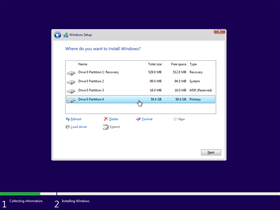
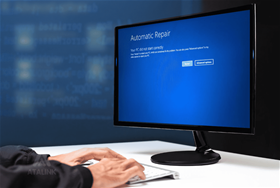








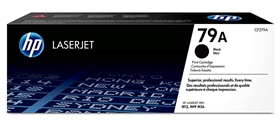







.jpg)



